Wenn Sie häufig Präsentationen halten, ist es wichtig, ob Sie einRedner, Trainer oder einfach nur ein Teil Ihrer Arbeit. Möglicherweise mussten Sie irgendwann ein Publikum befragen. Es gibt wahrscheinlich einige Optionen, mit denen Sie das aber tun können Participoll hat mich umgehauen. Es handelt sich um einen Dienst, der mit einem PowerPoint-Add-On zum Abrufen eines Live-Publikums geliefert wird. Die Zuschauer benötigen lediglich ein Telefon und eine Internetverbindung, um an der Umfrage teilzunehmen, und Sie können Ihre Ergebnisse direkt in der Präsentation anzeigen. Es hat einen perfekt funktionierenden kostenlosen Plan und einen Pro-Plan, der seinen Preis mehr als wert ist. Hier ist der Überblick über diesen super tollen Service.
Gehen Sie zu Participoll und erstellen Sie ein kostenloses Konto. Entscheiden Sie sich für den kostenlosen Tarif, da Sie gerade erst anfangen und ein Upgrade durchführen möchten, sobald Sie die erste Zielgruppe befragt haben. Wir werden später über den Pro-Plan sprechen.
Laden Sie das kleine Add-On für PowerPoint herunter undes installieren. Eine neue Registerkarte "Participoll" wird zum Menüband hinzugefügt. Klicken Sie auf die Schaltfläche "Umfrage einfügen" und wählen Sie aus, wie viele Antworten die Frage für das Publikum enthalten soll. Eine Frage kann bis zu sechs Antworten haben.
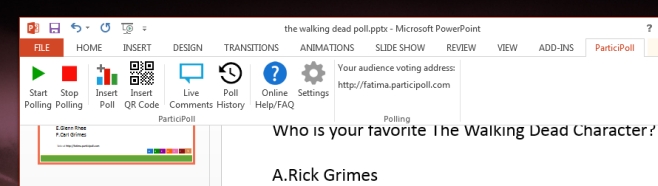
Klicken Sie anschließend auf "QR-Code einfügen" und melden Sie sich bei Ihrem anWenn Sie dazu aufgefordert werden, wird der Folie ein QR-Code zu Ihrer eindeutigen Abfrageadresse (festgelegt, wenn Sie sich für ein Konto anmelden) hinzugefügt. Wenn Sie bereit sind, die Zielgruppe abzufragen, klicken Sie im Participoll-Menüband auf "Abfrage starten". Wenn Ihr Publikum abstimmt, sehen Sie einen Live-Ticker, der angibt, wie viele Personen abgestimmt haben.
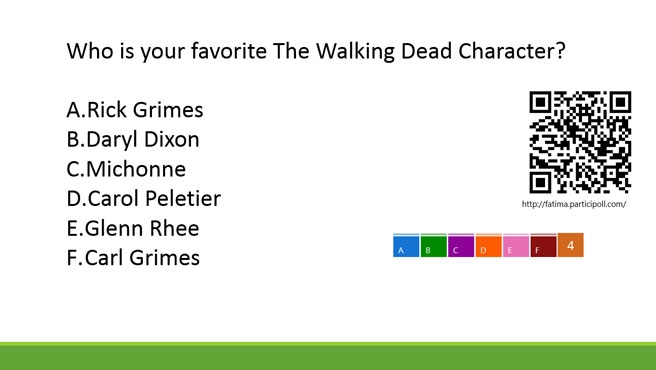
Dies sehen die Zuschauer, wenn sie abstimmen. Solange die Umfrage läuft, können sie ihre Meinung ändern.
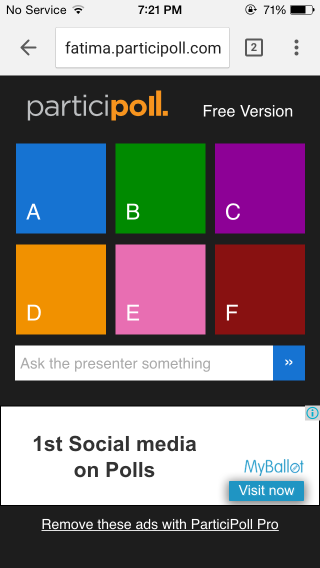
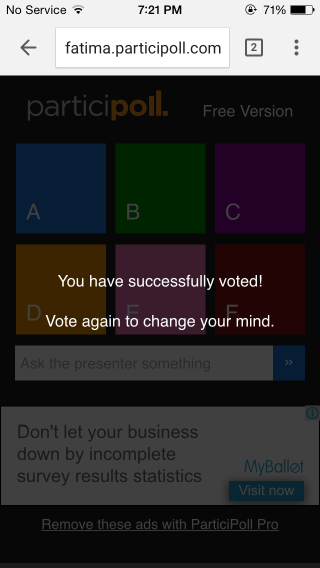
Wenn Sie fertig sind, fahren Sie mit der nächsten Folie fort. Sie müssen das Feld leer lassen (oder die abgefragte Frage darauf replizieren, wenn Sie möchten), um die Ergebnisse anzuzeigen. Die Ergebnisse werden als einfaches Balkendiagramm angezeigt. Sie sollten dann auf der Registerkarte "Participoll" auf "Stop Polling" klicken.
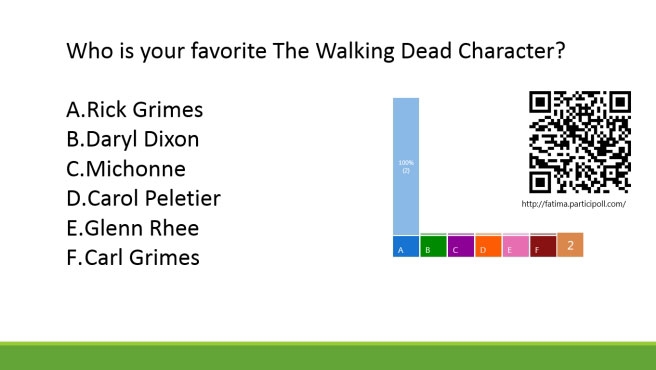
Der Fang? Technisch gibt es keine Was gibt es, es könnte eher eine Einschränkung sein, mit der Sie sehr vorsichtig sein müssen. Wenn Sie versehentlich zur vorherigen Folie zurückkehren, wird die Abfrage erneut gestartet. Die Umfrage wird neu gestartet und alle zuvor abgegebenen Stimmen gehen verloren. Die Ergebnisse sind auch nach dem Schließen der Folie sicher. Wenn Sie die Umfrage nach dem Anzeigen der Ergebnisse jedoch nicht beenden, gehen sie verloren.
Der Service hat seine Grenzen, aber für etwasdas funktioniert in PowerPoint, es ist ziemlich gut. Die einzige Funktion auf meiner Wunschliste ist, dass es eine Option zum Starten und Beenden des Abrufs im Diashow-Modus gibt.
Auf zu den Plänen; Der Premium-Plan entfernt WerbungDamit Ihre Zuhörer sehen, wann sie abstimmen, aber was noch wichtiger ist, können sie Kommentare hinterlassen. Sie können den Verlauf jeder von Ihnen abgefragten Frage anzeigen und die vom Publikum hinterlassenen Live-Kommentare anzeigen. Für 2,99 Pfund im Monat ist das überhaupt nicht schlecht.
Besuchen Sie Participoll












Bemerkungen